اضافه کردن فایلهای ضمیمه به دیدگاههای وردپرس
متن خسته کنندست! ما در دنیای رسانههای تصویری زندگی میکنیم، پس چرا نظرات وردپرس محدود به متن هستند؟ اضافه کردن فایلهای ضمیمه به نظرات وردپرس قلمرو قابیلتهای جذابی را به روی بخش دیدگاههای وردپرس باز میکند.
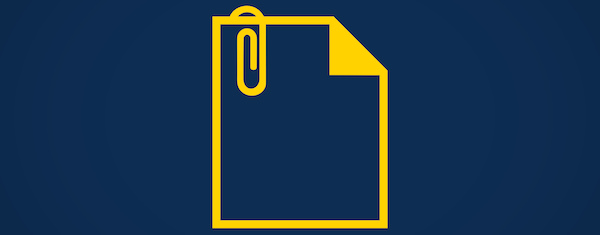
این ایده که فایلهای پیوست به نظرات اضافه شود از فیسبوک و تابلو اعلانات بسیار دور است، پس چرا وردپرس نتواند آن را ارائه دهد؟ در این نوشته از وبلاگ هاستینگ ماندگار وب، به طور دقیق نشانتان خواهیم داد که چگونه به نظرات وردپرس قابلیت اضافه کردن فایلهای ضمیمه را بدهید. همچنین برخی از چیزهای مهم را قبل از بازکردن اجازه ارسال فایلهای ضمیمه در بخش نظرات، در نظر بگیرید.
چرا باید اجازه داد فایلهای ضمیمه در بخش نظرات وردپرس ارسال شوند؟
اجازه دهید با این دلایل جدی و اندک در نظر گرفتن ” اضافه کردن فایلهای ضمیمه نظرات به وردپرس” را شروع کنیم:
آنها تنها ساده و سرگرم کننده هستند! ضمیمهها به خوانندگان این اجازه را میدهد که گیفها و تصاویر مورد نظر خود را آپلود کنند و با نظر خود همراه سازند. و در جهانی که پر از الگوهای تکراری است، این قابلیت میتواند بخش نظرات شما را زنده و سرگرم کننده سازد.
اما این قابلیت تنها جنبه سرگرمی ندارد، این ویژگی همچنین به کاربران اجازه میدهد که فایلهایشان را به یک مقاله خاص ارسال کنند. چه موقع این کار مفید است؟ من تصور میکنم این قابلیت در شرایط مختلف گوناگون است، اما متصورم که یک مسابقه را اجرا کنیم و از کاربران در مورد ضمیمه کردن فایل به یک پست به عنوان یک روش ارسال، پرسش کنیم.
این قابلیت ممکن است مورد استفاده دیگری قرار گیرد اگر شما در حال برگزاری یک دوره آنلاین هستید یا از وردپرس به عنوان یک مکمل آنلاین برای دورههای حضوریتان استفاده میکنید. گشایش ارسال فایلهای ضمیمه به دانشجویان این اجازه را میدهد که به آسانی اسناد را به مقالات حاوی درس شما، ارسال کنند.
پس اگرچه این قابلت میتوانید سرگرم کننده باشد اما برای آموزش، عملیات یا هر چیزی دیگری، در نظر گرفتن اضافه کردن فایلهای ضمیمه به نظرات وردپرس دلایل متفاوتی دارد.
ملاحظات مهم قبل از اجازه ارسال فایل ضمیمه در وردپرس
آیا میدانید ایده واقعا بد چیست؟ اجازه دادن به کاربران جهت ضمیمه کردن فایلها در هر فرمتی که باشد اما بدون محدودیت اندازه! بله، شما چگونه میتوانید فایلی به اندازه 5 گیگابایت از تصویر یک گربه را دریافت کنید… یا بدتر!
پس باید دو محدودیت را برای این کار در نظر بگیرید:
- محدودیت اندازه فایل، قطعا لازم است که مقدار ماکزیمم اندازه فایلهای پیوست را تنظیم کنید. راهحلی که در قسمتهای بعدی به شما نشان خواهم داد این است که با استفاده از تنظیم محدودیت سرور خود، اندازه فایلهای ضمیمه را محدود کنید. اما ممکن است برای اکثیر موقعیتها خیلی بالا باشد. اگر شما فقط اجازه آپلود فایلهای تصویر و گیف را بدهید، فکر میکنم اندازه حداکثر 2MB، اندازه خوبی باشد.
- محدودیت نوع فایل، در مورد فرمتهایی که میخواهید اجازه آپلود آنها به عنوان فایل ضمیمه را بدهید، فکر کنید و فقط اجازه ارسال آنها را بدهید. سایت خود را تا حد امکان قفل کنید. اگر شما فقط میخواهید که تصاویر در بخش نظرات ارسال شوند، لزومی ندارد که اجازه ارسال فایلهای zip را نیز بدهید.
حالا شما متوجه شدید که در طول این فرآیند باید به چه چیزهایی توجه کنید، اینجاست که باید چگونگی اجازه ارسال فایل ضمیمه در بخش نظرات وردپرس را آغاز کنیم.
اضافه کردن فایل ضمیمه به نظرات وردپرس
در حالی که این یک افزونه تجاری است اما ویژگیهای کاملی برای ضمیمههای نظرات وردپرس ارایه میدهد. علاقهمندم هر زمانی که شد این افزونه به طور رایگان ارائه شود.
برای ماندن در جبهه رایگانها، میتوانید از افزونه Comment Attachment استفاده کنید. نصب و راهاندازی این افزونه مانند سایر افزونههای رایگان دیگر است.
پس از فعال سازی، شما میتوانید آن را در منوی ” تنظیمات » Discussion “ تنظیم کنید و سپس به بخش Comment Attachment که در همان صفحه هست، بروید:
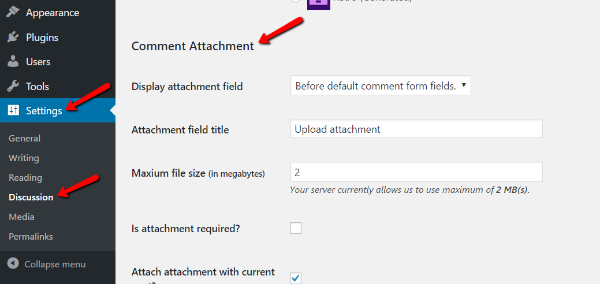
اینجا تنظیماتی هست که قطعا باید آنها را تنظیم کنید:
- حداکثر اندازه فایل(به مگابایت)، این محدودیت اندازه فایل است که در موردش بحث خواهم کرد. آن را کوچک تعریف کنید (مثلا برای تصاویر حدود 2MB کافی است).
- آیا ضمیمه نیاز است؟ اگر شما از ضمیمهها برای یک دوره استفاده میکنید، ممکن است بخواهید ضمیمه را لازمه ارسال نظر کنید. در غیر این صورت، شما باید احتمالا آن را غیرفعال کنید.
- ضمیمه را با پست فعلی ضمیمه کنید؟ پیدا کردن ضمیمهها برای پستهای ویژه در کتابخانه رسانه در این روش آسانتر است.
- نمایش تصاویر بندانگشتی و اندازه آنها، انتخاب کنید یا نه به هر حال شما واقعا میخواهید که تصاویر را در بخش نظرات نمایش دهید (یا اینکه لینک فایلهای تصویر را نمایش دهید). اگر جواب شما بله است، همچنین میتوانید ابعاد تصاویر را انتخاب کنید.
- آیا برای جاسازی ویدئو یا صوت تلاش میکنید؟ اگر شما اجازه ضمیمه کردن فایلهای صوتی و تصویری را میدهید، با استفاده از افزونه مدیا پلیر خود وردپرس میتوانید به صورت اتوماتیک این فایلها را قابل نمایش کنید.
- فرمتهای فایل اجازه داده شده، در نهایت فرمتهایی را که میخواهید ضمیمه شوند، تنظیم کنید. در حال حاضر این افزونه 32 فرمت فایل را پشتیبانی میکند. بروید و فرمتهایی را که میخواهید اجازه دهید را بررسی کنید.
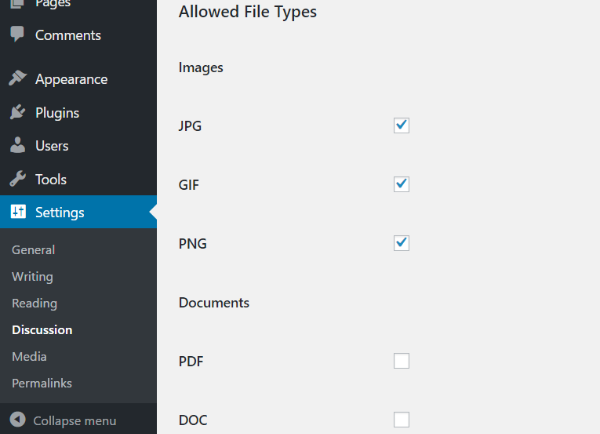
تنظیمات تمام شده است، حالا دقت کنید که این تنظیمات را ذخیره کنید.
ضمیمه نظرات در وردپرس چگونه کار میکند؟
در این لحظه شما تنظیمات افزونه را انجام دادهاید و کاربرانتان میتوانند در پستهایتان ضمیمههایی را قرار دهند شبیه به این:
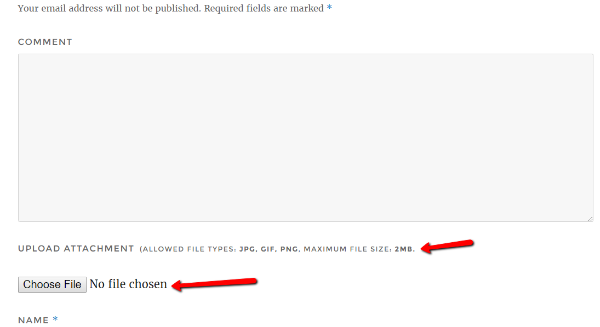
چون که من افزونه را فقط برای تصاویر بند انگشتی تنظیم کردهام، هر تصویر آپلود شده دیگری شبیه به این خواهد بود:
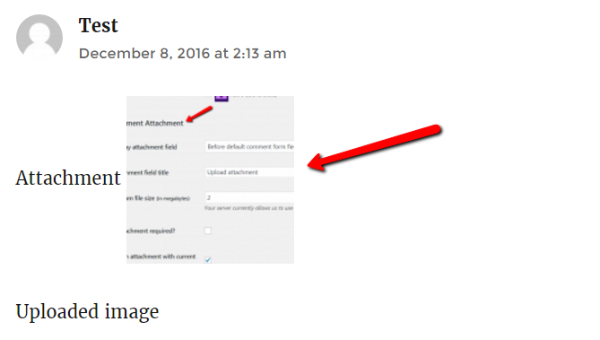
اما به یاد داشته باشید، اگر علاقهمند بودید همیشه میتوانید تصاویری با ابعاد بزرگتر را هم نمایش دهید.
فایلهای ضمیمه شده نظرات وردپرس، کجا نگهداری میشوند؟
این افزونه هر فایل ضمیمه شده به نظرات را در کتابخانه رسانه وردپرس نگهداری خواهد کرد:
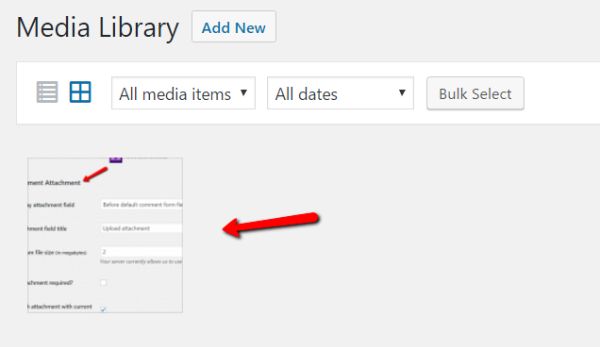
اگر شما جزئیات برای هر فایل توسعه دهید، این افزونه دقیقا به شما میگوید که فایل ضمیمه شده، در کدام پست آپلود شده است:
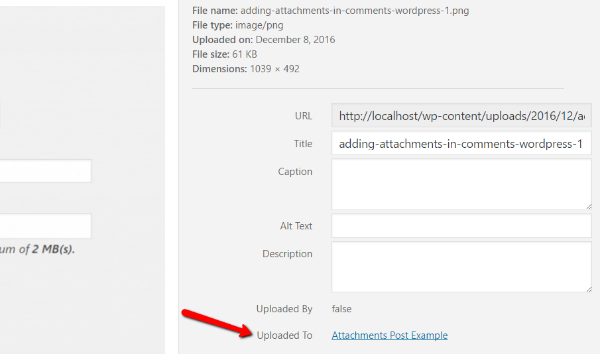
چگونه میتوان یک فایل ضمیمه شده به یک نظر را پاک کرد؟
به طور پیشفرض، این افزونه موقعی که نظری حذف میشود فایلهای ضمیمه همراه با آن نظر را نیز پاک میکند. پس، اگر تنظیمات پیشفرض را غیرفعال کنید، شما به سادگی میتوانید یک نظر را حذف کنید تا فایلهای ضمیمه همراه با آن نیز حذف شوند.
در طول نظارت به نظرات، همچنین این فرصت را دارید که فایل ضمیمه شده به نظر را بدون اینکه نظری را از بین ببرید، حذف کنید. پس اگر کسی فایل نامناسبی را در نظرات مورد تایید دیگران ضمیمه کرد، نیاز نیست که به طور کامل نظر را حذف کنید:
در انتها، همیشه میتوانید فایلهای ضمیمه شده را با رفتن به کتابخانه رسانه وردپرس، پاک کنید.
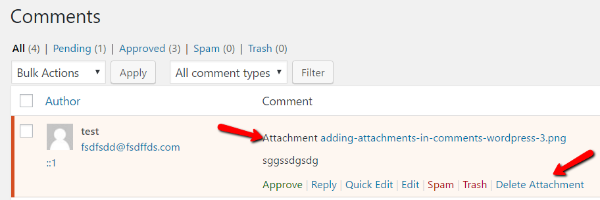
نتیجه گیری
فعالسازی اضافه کردن فایلهای ضمیمه به نظرات در وردپرس بسیار ساده است. فقط باید کمی مواظب و هوشیار بود. اندازه فایلها را همیشه محدود کنید و فقط به فرمتهایی خاصی از فایلها اجازه ضمیمه شدن در دیدگاهها بدهید.
اگر فقط برای یک سایت خصوصی قرار است اجازه ضمیمه کردن بدهید (مانند یک دوره آموزشی)، قطعا میتوانید محدودیتهای اندازه و فرمت فایلهای ضمیمه را بیشتر کنید.
اما اگر برای بخش نظرات عمومی یک سایت اجازه ضمیمه کردن فایل را میدهید، قطعا آن را قفل شده نگه دارید تا سایتتان همیشه امن باشد و عملکرد خوبی داشته باشد.

دیدگاهها در "اضافه کردن فایلهای ضمیمه به دیدگاههای وردپرس"
دیدگاه خود را بنویسید
برای نوشتن دیدگاه باید وارد بشوید.
نخستین چیزی که واقعا از آن لذت بردم، پاکیزگی صفحه از همه منوها و سایدبارهای کناری و میانی اضافی بود،که خواندن مطلب را بسیار آسان میکرد. پس تشکری ویژه از طراحان صفحه!
دوم نوع نوشتار متن حاضر، آشکارا بیان میکرد که ترجمه است، البته ترجمهای خوب و نه عالی. مترجم کار خود را بسیار خوب انجام دادهبود، پس از آن متن باید ویراستاری میشد تا با نوشتار بلیغ فارسی سازگاری یابد.
سوم از این که زحمت تهیه این مطالب را متحمل میشوید، سپاسگذارم.
درود و سپاس از شما آقای نجاتی
بله، کاملا درست میفرمایید و به امید خدا که نویسندهی این نوشته موارد گفته شده را رعایت بفرمایند.